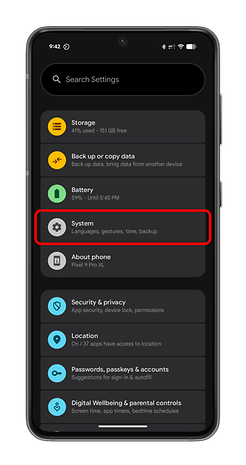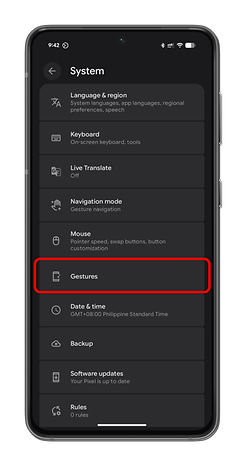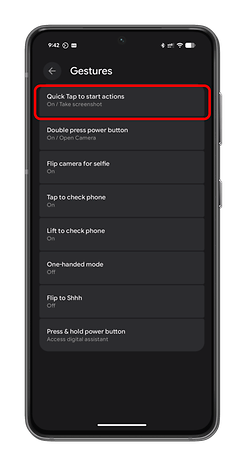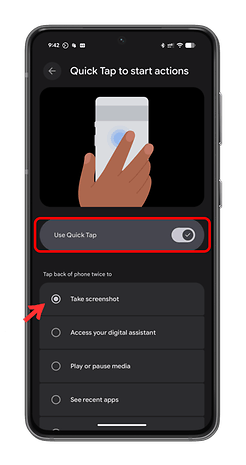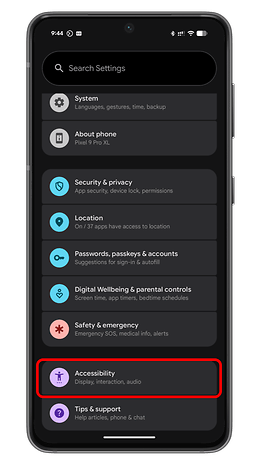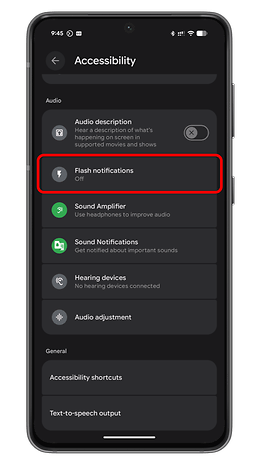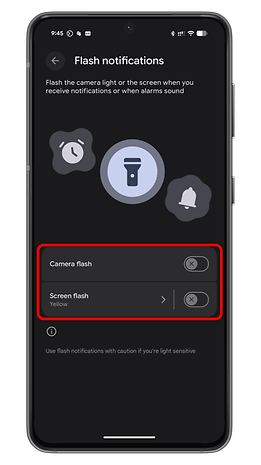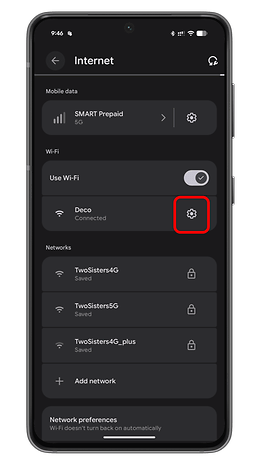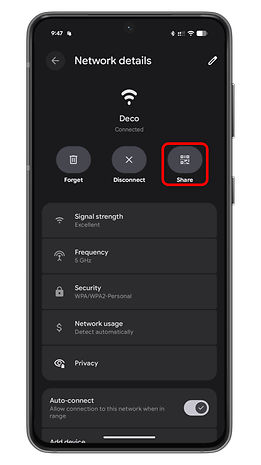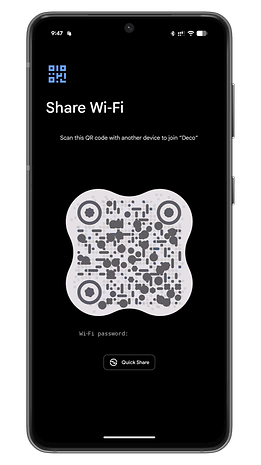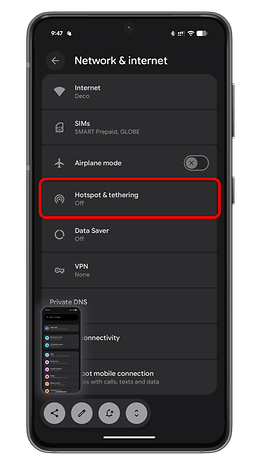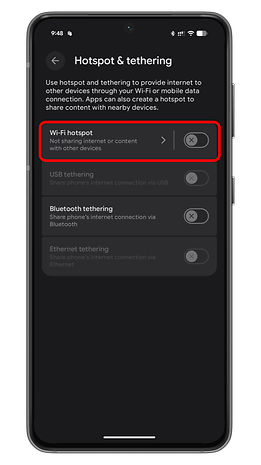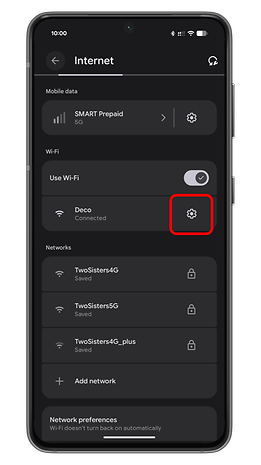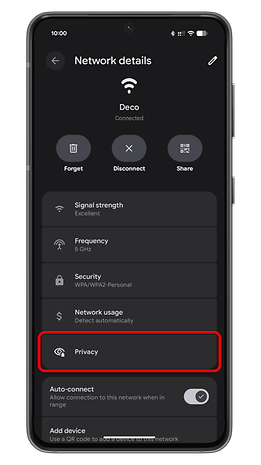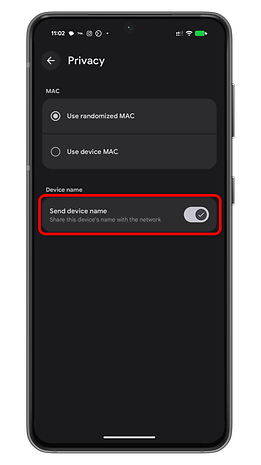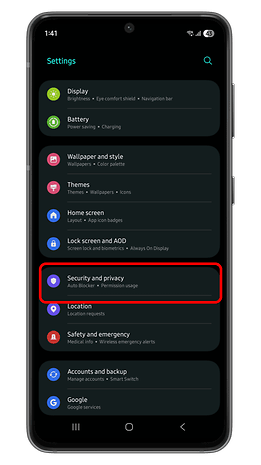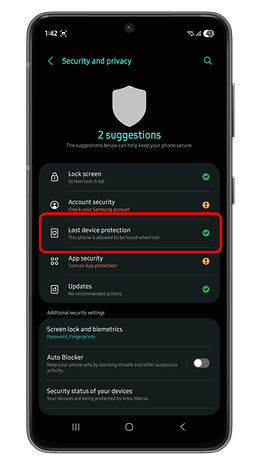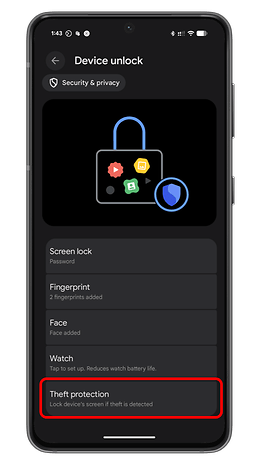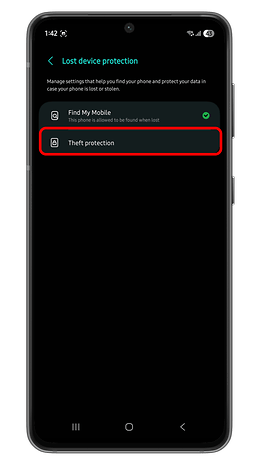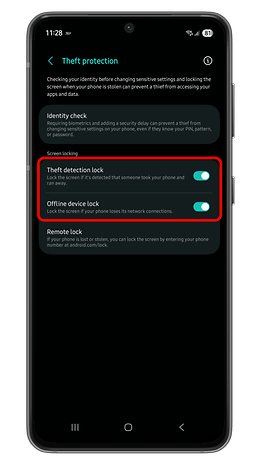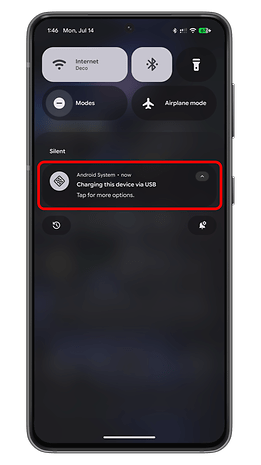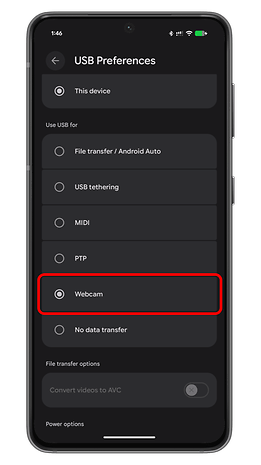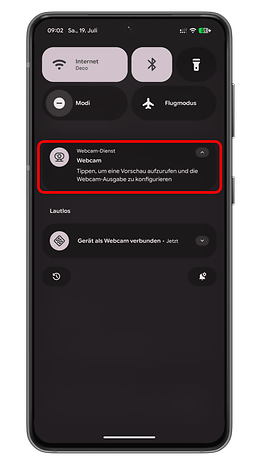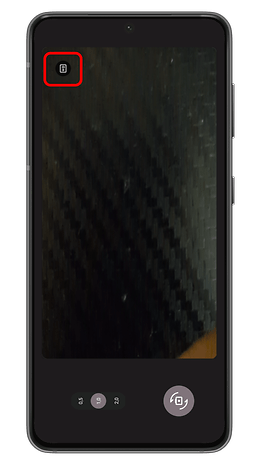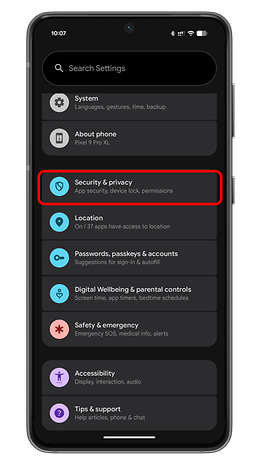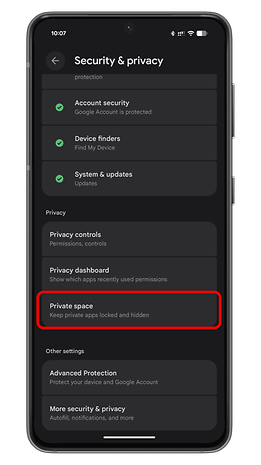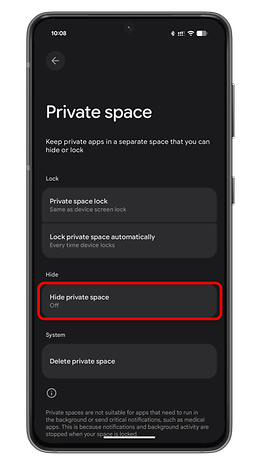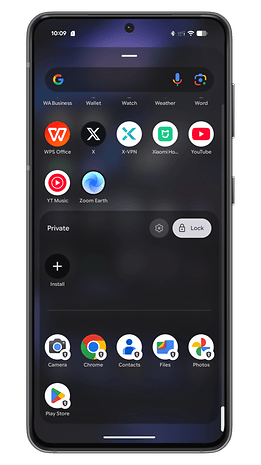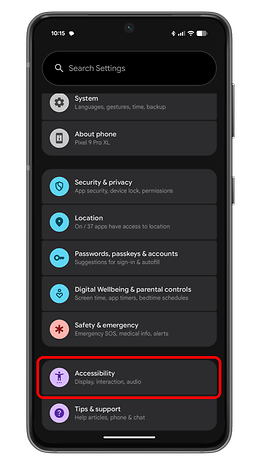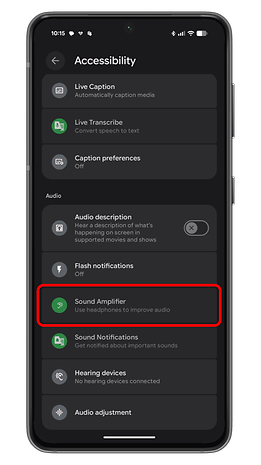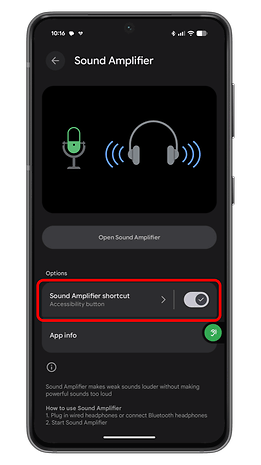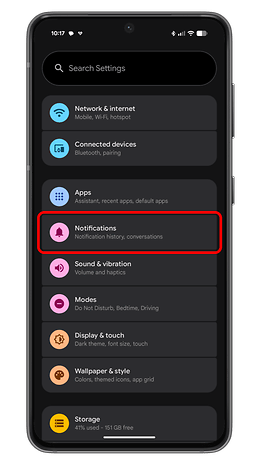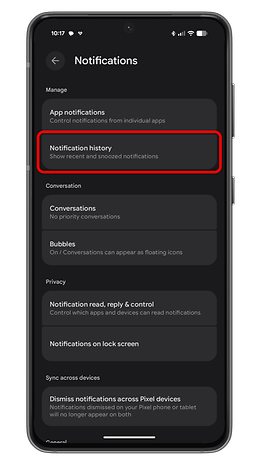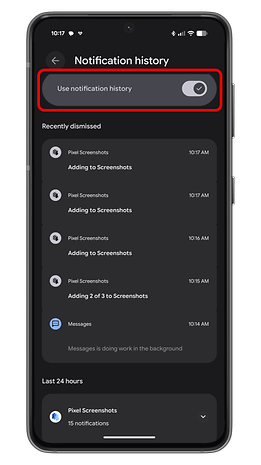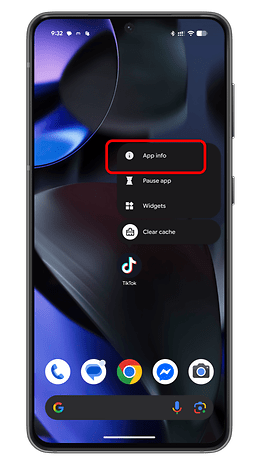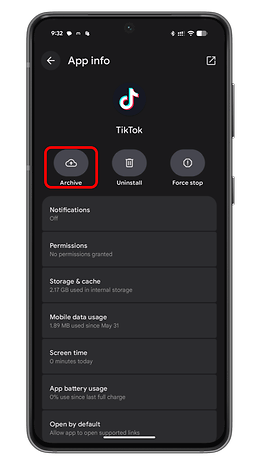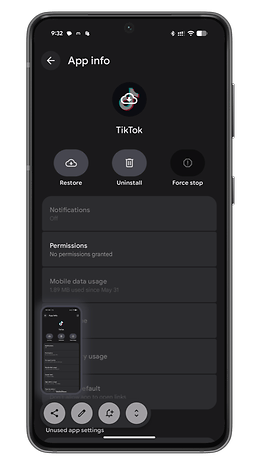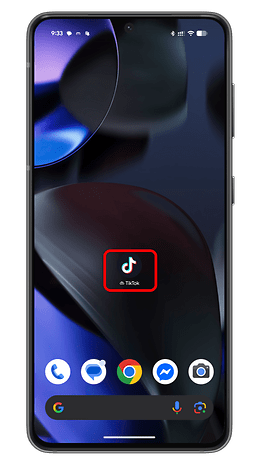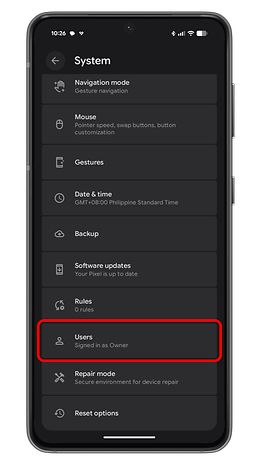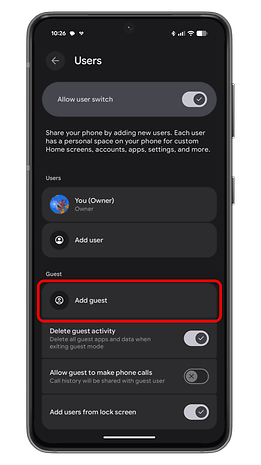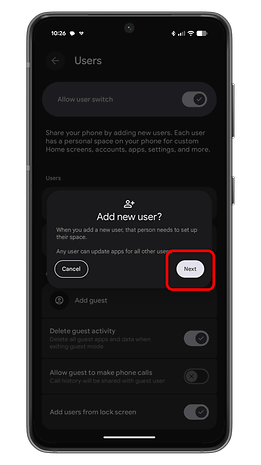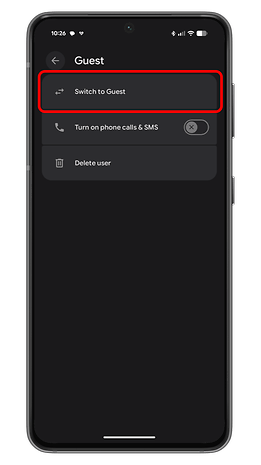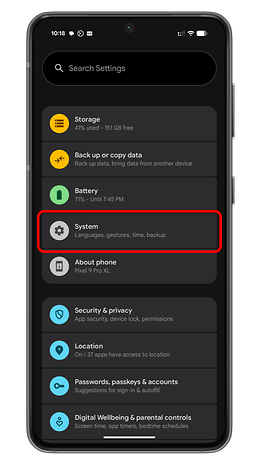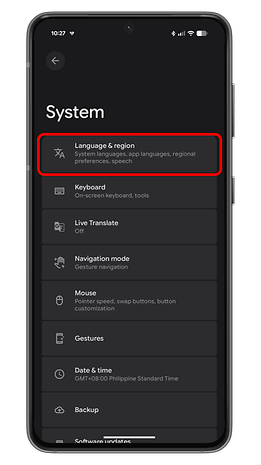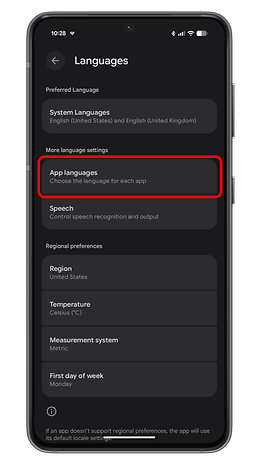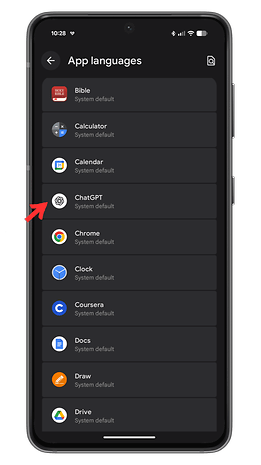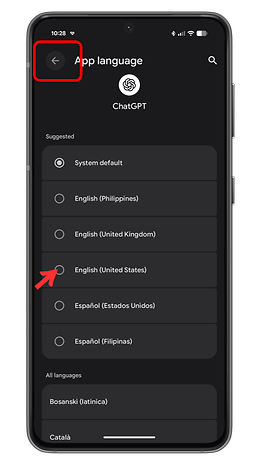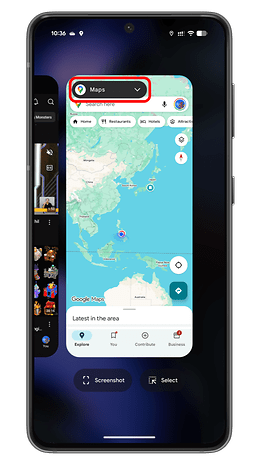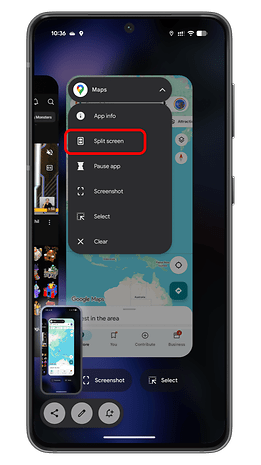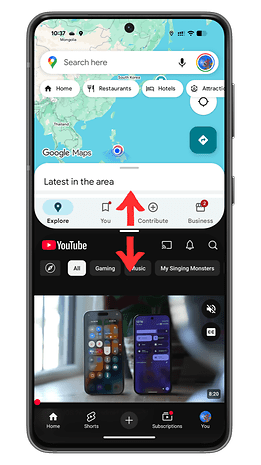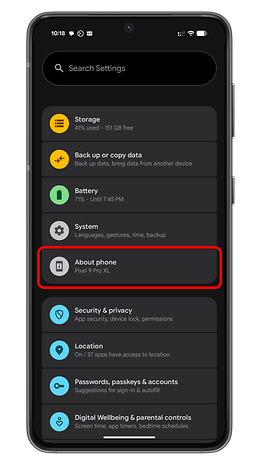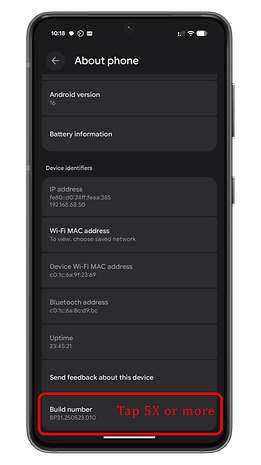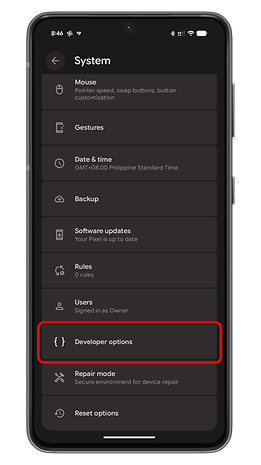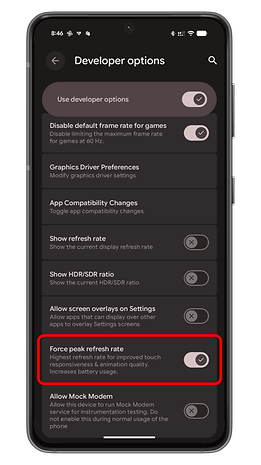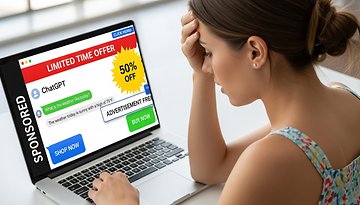16 Recursos Incríveis do Android que Você Provavelmente Não Está Usando


Ler em outras línguas:
O Android é um sistema operacional móvel versátil e poderoso, mas muitos dos seus recursos ficam escondidos e passam facilmente despercebidos. Se você acha que seu smartphone é limitado, aqui estão os melhores recursos do Android que vale a pena conhecer e dominar para aproveitar todo o potencial do dispositivo. Leia nosso guia e descubra as 16 dicas e truques imperdíveis que preparamos para você!
Esta lista reúne tanto recursos novos quanto funcionalidades que já existiam em versões anteriores do Android, incluindo as mais recentes, como o Android 16 e o Android 15. Por isso, muitas dessas funcionalidades devem funcionar na maioria dos dispositivos, seja qual for a versão do seu sistema operacional.
Toque rápido ou duplo para iniciar o aplicativo
Você pode usar a parte traseira do smartphone como um atalho extra para abrir aplicativos ou acessar configurações com um toque duplo ou rápido. Esse recurso já existe há algum tempo e está disponível em muitos smartphones Android.
Na maioria dos aparelhos, é necessário ativá-lo nas configurações. No Android padrão, ele se chama Toque Rápido e fica na seção Gestos. Se o seu smartphone tiver uma interface personalizada, como a One UI da Samsung ou o HyperOS da Xiaomi, procure por "toque duplo" nas configurações.
- Vá para Configurações e, em seguida, Sistema;
- Toque em Gestos e depois em Toque Rápido ou pesquise "toque duplo" nas configurações;
- Ative o Toque Rápido;
- Atribua uma ação, como acionar a lanterna, um chatbot ou fazer uma captura de tela.
Notificações com Flash
Um dos recursos de acessibilidade mais populares em muitos smartphones Android é o uso de notificações com flash. Ele utiliza o flash de LED da câmera ou a própria tela como alerta visual para notificações recebidas, como mensagens e chamadas. É uma opção útil caso você prefira não usar o alto-falante para alertas sonoros ou se o smartphone estiver no modo silencioso, mas ainda quiser receber avisos.
- Abra Configurações e escolha Acessibilidade;
- Procure por Notificações com flash ou Notificações de tela;
- Escolha entre Flash da câmera ou Flash da tela e alterne para ativar. É possível ativar ambos em alguns dispositivos.
- Para notificações de flash de tela, escolha a cor do efeito.
Em smartphones Samsung Galaxy e de outras marcas, é possível usar notificações de tela personalizadas, como o efeito de iluminação nas bordas.
Compartilhar Wi-Fi e senha
A opção de gerar um QR Code ao compartilhar a rede Wi-Fi foi adicionada no Android 10. Com isso, outras pessoas não precisam mais se conectar manualmente à rede do seu smartphone nem digitar a senha, o que economiza um bom tempo.
- Abra as configurações de Wi-Fi em Conectividade ou por meio das configurações rápidas;
- Conecte-se à rede Wi-Fi que deseja compartilhar e toque no botão Compartilhar QR Code;
- Deixe que o outro dispositivo escaneie o QR Code usando sua câmera.
Dica: também é possível compartilhar códigos de Wi-Fi com iPhones.
Transforme seu smartphone em um repetidor de Wi-Fi
Em algumas versões do Android, é possível transformar o smartphone em um extensor ou repetidor de Wi-Fi. Esse recurso é útil para ampliar a cobertura do sinal e conectividade para outros dispositivos. Nos smartphones com Android padrão, a função já vem disponível, mas em modelos da Samsung e de outras marcas pode ser necessário usar aplicativos de terceiros, como explicamos no nosso guia. Você pode ativar essa função usando o recurso de ponto de acesso.
- Conecte-se à rede Wi-Fi em seu dispositivo principal;
- Ative seu ponto de acesso tocando no atalho em Conectividade ou Configurações Rápidas;
- Conecte outros dispositivos à conexão do ponto de acesso.
Ocultar o nome do dispositivo do Wi-Fi público
Há bastante tempo, o Android permite ocultar o endereço MAC ao se conectar a uma rede Wi-Fi, ajudando a evitar rastreamento. No Android 15, o Google aprimorou esse recurso de privacidade ao adicionar um botão que desativa o envio do nome do dispositivo para a rede, o deixando anônimo. Você pode ativar essa opção nas mesmas configurações de privacidade.
- Vá para as configurações de Internet em Rede e Internet;
- Toque no ícone de engrenagem ao lado do Wi-Fi conectado;
- Role a tela para baixo e toque em Privacidade;
- Desative a opção Enviar nome do dispositivo.
Bloqueio automático do dispositivo quando perdido ou roubado
Um dos novos recursos de segurança mais importantes do Android é a proteção antifurto. Esse conjunto de ferramentas foi criado para aumentar a proteção do smartphone e dos seus dados em caso de roubo ou perda. Ele foi lançado com o Android 15, mas também está disponível em versões anteriores por meio de uma atualização do Google Play.
Dependendo do modelo, o conjunto oferece funções essenciais como bloqueio contra detecção de roubo, bloqueio do smartphone offline, bloqueio remoto e verificação de identidade. O recurso vem desativado por padrão, então você precisa ativá-lo manualmente nas configurações. Siga o passo a passo abaixo:
- Abra as configurações e navegue até Segurança e Privacidade;
- Selecione Desbloqueio do Dispositivo;
- Toque em Proteção contra Roubo;
- Ative as ferramentas que você deseja usar.
Transforme seu smartphone em uma webcam
Um recurso muito pedido é a possibilidade de transformar seu smartphone Android em uma webcam para o computador ou notebook de forma nativa. Esse suporte chegou com o Android 14 e foi aprimorado no Android 15 para incluir uma versão em HD.
Dependendo da fabricante, usar o smartphone como webcam pode ser bem simples. Veja as etapas a seguir:
- Conecte seu smartphone a um laptop ou PC;
- Toque na caixa de diálogo USB em seu celular;
- Selecione Webcam;
- Na caixa de diálogo da webcam, expanda-a para abrir a visualização da câmera;
- Toque em HD e confirme.
Ocultar aplicativos via Private Space
Antes do Private Space, não existia uma forma direta de ocultar vários aplicativos ao mesmo tempo, mesmo que algumas fabricantes, como a Samsung, tenham seus próprios recursos para isso. Com o Android 15, ficou mais fácil e seguro manter seus aplicativos organizados em uma pasta ou cofre privado. O sistema oferece uma segurança mais forte, permitindo que você mantenha os dados dos aplicativos ocultos nas configurações e no sistema, usando uma conta do Google separada.
Nas versões do Android com interface personalizada, há recursos semelhantes para ocultar apps, como a Pasta Segura na One UI.
Se o seu smartphone roda o Android 15, veja como configurar e usar esse recurso:
- Vá para Configurações e toque em Segurança e Privacidade;
- Selecione Espaço Privado;
- Toque em Configurar e termine de conectar sua conta;
- Gerencie o espaço privado indo até a parte inferior do menu do aplicativo.
Amplifique o nível de volume com fones de ouvido
O amplificador de som do Android é uma ferramenta de acessibilidade bastante conhecida. Além de ajudar pessoas com dificuldades auditivas, ele também é útil para quem quer aumentar o volume ao usar fones de ouvido, sejam eles com fio ou Bluetooth.
O recurso já vem instalado em smartphones Pixel a partir do modelo 3, como o Pixel 9, e também está presente em alguns aparelhos com Android padrão. Se não estiver disponível no seu, é possível baixar o aplicativo no Google Play.
Para usar o amplificador de som, conecte os fones ao smartphone e ajuste as configurações de áudio conforme preferir. Nos dispositivos Pixel, o recurso inclui redução de ruído para bloquear sons externos e ambientes.
- Conecte seus fones de ouvido (com fio ou Bluetooth);
- Vá para Configurações > Acessibilidade > Amplificador de som;
- Ajuste as configurações como redução de ruído, reforço e ajuste fino;
- Salve suas alterações.
Restaurar notificações excluídas
Um recurso pouco conhecido, mas muito útil, é a possibilidade de ver ou restaurar notificações que foram descartadas ou excluídas usando o histórico de notificações. Antes de acessá-las, você precisa ativar o recurso nas configurações. Confira o passo a passo abaixo:
- Abra Configurações em seu dispositivo Android;
- Vá para Notificações;
- Toque em Histórico de notificações;
- Ative o botão.
Liberar memória por meio do arquivo de aplicativos
Se o seu smartphone estiver com pouca memória, o Android oferece uma forma inteligente de liberar espaço removendo dados de aplicativos inativos por meio do App Archive, que funciona como uma desinstalação leve. Essa ferramenta apaga a maior parte dos dados do app, como o cache, mas mantém seu perfil e configurações para que você possa usá-los novamente quando precisar reinstalar.
Apesar do Google Play ter um recurso de arquivamento automático, o novo App Archive do Android 15 permite que você escolha manualmente quais aplicativos quer arquivar.
- Na tela inicial ou no menu de aplicativos, mantenha o app pressionado e toque em Informações do Aplicativo;
- Toque no botão Arquivar;
- Para restaurar, localize o ícone do aplicativo, toque nele e aguarde a instalação novamente.
Adicionar um usuário ou convidado
Um dos recursos mais antigos do Android é o suporte a vários usuários. Ele permite que você adicione outro usuário ou convidado, com seus próprios aplicativos e configurações, no mesmo smartphone. O modo convidado não está disponível em todas as interfaces personalizadas, como a One UI, ainda que seja compatível com os tablets Galaxy. Já os dispositivos Xiaomi oferecem um recurso parecido chamado Second Space.
Se o seu smartphone tiver o modo convidado, você pode ativá-lo na seção Sistema das Configurações. Veja como:
- Abra Configurações;
- Vá para Sistema;
- Role a tela para baixo e procure Usuários;
- Selecione se você quer adicionar um usuário comum ou um convidado;
- Continue com a configuração.
Quando uma conta de convidado ou usuário estiver ativa, você pode voltar facilmente para a conta principal pelo painel de notificações.
Definir idioma por aplicativo
O Android, como sistema operacional móvel, oferece um amplo suporte a idiomas. No Android 13, o Google aprimorou isso ao adicionar uma ferramenta que permite escolher um idioma diferente para cada aplicativo, seja qual for o definido no sistema. Esse recurso funciona em apps selecionados, como redes sociais, e melhora a experiência para muitos usuários. Veja como usar:
- Abra Configurações e vá para Sistema;
- Selecione Idioma e Região;
- Toque em Idiomas do Aplicativo;
- Toque no aplicativo ao qual você deseja atribuir um idioma;
- Escolha o idioma.
Use a tela dividida para realizar multitarefas
Uma grande vantagem do Android em relação ao iOS é o recurso clássico de tela dividida, que permite usar dois aplicativos lado a lado. Ele está presente no sistema desde os primeiros anos e foi aprimorado ao longo do tempo. O uso é bem simples e, em algumas versões do Android, até oferece a opção de salvar combinações de aplicativos para facilitar o acesso depois. Veja o passo a passo:
- Inicie os aplicativos recentes ou toque no botão recente;
- Toque no ícone do aplicativo para abrir o menu;
- Toque em Tela dividida;
- Selecione o aplicativo a ser emparelhado.
Ativar as opções de desenvolvedor para obter mais recursos
Muitos recursos e configurações do Android ficam escondidos nas opções de desenvolvedor. Elas foram criadas para testes, mas quem tiver conhecimento pode usar essas ferramentas sempre que quiser turbinar o smartphone.
Vale lembrar que o uso não é recomendado para todos, pois alguns aplicativos podem apresentar problemas quando as opções de desenvolvedor estão ativadas. Se você entende os riscos, pode seguir com a ativação abaixo:
- Vá em Configurações;
- Abra Sobre o smartphone;
- Role a tela para baixo e procure o número da compilação. Dependendo do seu dispositivo, a localização desse número está na página do software;
- Toque em Número da Versão cinco vezes ou mais até que as Opções do Desenvolvedor sejam ativadas;
- Acesse as Opções do desenvolvedor na página Sistema;
- Você pode desativar as opções de desenvolvedor nas configurações do sistema.
Habilite a taxa máxima de atualização em jogos
Uma das ferramentas disponíveis nas opções de desenvolvedor é a que permite aumentar a taxa de atualização da tela para uma experiência mais suave, principalmente em jogos. Ao ativar essa opção, o smartphone usará a taxa máxima disponível. O lado negativo é que isso pode consumir mais bateria. Se quiser ativar, siga as etapas a seguir:
- Vá para Configurações > Sistema;
- Role a tela para baixo e toque em Opções do desenvolvedor;
- Pesquise "taxa de atualização máxima" ou role a tela para baixo para encontrá-la;
- Ative.
Seu smartphone Android tem vários recursos secretos que só precisam ser descobertos e ativados para que a usabilidade fique ainda melhor. Você tem outras dicas ou truques para Android que não mencionamos aqui? Compartilhe suas sugestões nos comentários!